
- ผู้เขียน Lynn Donovan [email protected].
- Public 2024-01-18 08:29.
- แก้ไขล่าสุด 2025-01-22 17:43.
วิธีลงชื่อเข้าใช้บัญชี Google ด้วย Chrome foriOS
- ปล่อย Chrome แอพจาก NS หน้าจอหลักของคุณ iPhone หรือไอแพด
- แตะที่ NS ไอคอนเมนู ใน การนำทางด้านบน
- เลื่อนลงไปที่ NS ด้านล่างและแตะที่การตั้งค่า
- NS ตัวเลือกแรกที่คุณเห็นคือ ลงชื่อเข้าใช้Chrome .
ด้วยวิธีนี้ ฉันจะลงชื่อเข้าใช้บัญชี Google บน iPhone ของฉันได้อย่างไร
วิธีลงชื่อเข้าใช้แอป Google ด้วยบัญชี Google ของคุณ:
- บน iPhone หรือ iPad ให้เปิดแอป Google
- เพิ่มบัญชี Google ของคุณ หากต้องการเพิ่มบัญชีเป็นครั้งแรก:แตะลงชื่อเข้าใช้
- เลือกบัญชีที่คุณต้องการใช้ (หากไม่อยู่ในรายการ ให้เลือกเพิ่มบัญชี และทำตามขั้นตอนการลงชื่อเข้าใช้)
ทราบด้วยว่าฉันจะออกจากระบบ Google Chrome บน iPhone ของฉันได้อย่างไร ออกจากระบบ Chrome
- บน iPhone หรือ iPad ให้เปิดแอป Chrome
- ที่ด้านขวาล่าง แตะเพิ่มเติม การตั้งค่า
- แตะชื่อของคุณ
- แตะออกจากระบบ Chrome
ในเรื่องนี้ ฉันจะซิงค์ iPhone ของฉันกับ Google Chrome ได้อย่างไร
เมื่อคุณเปลี่ยนบัญชีการซิงค์ บุ๊กมาร์ก ประวัติการเข้าชม รหัสผ่าน และข้อมูลอื่นๆ ที่ซิงค์ไว้ทั้งหมดจะถูกคัดลอกไปยังบัญชีใหม่ของคุณ
- บน iPhone หรือ iPad ให้เปิดแอป Chrome
- แตะการตั้งค่าเพิ่มเติม
- แตะชื่อของคุณ
- แตะซิงค์
- ในส่วน "ซิงค์กับ " ให้แตะบัญชีที่คุณต้องการซิงค์หรือเพิ่มบัญชีใหม่
- เลือก รวมข้อมูลของฉัน
คุณจะลงชื่อเข้าใช้ Google Chrome ได้อย่างไร
ขั้นตอนในการลงชื่อเข้าใช้ Chrome
- เปิด Chrome
- ที่ด้านบนขวา ให้คลิกปุ่มที่มีชื่อของคุณหรือผู้คน
- คลิกลงชื่อเข้าใช้ Chrome
- ลงชื่อเข้าใช้บัญชี Google ของคุณ
- หากต้องการปรับแต่งการตั้งค่าการซิงค์ของคุณ ให้คลิกเพิ่มเติม การตั้งค่า การตั้งค่าการซิงค์ขั้นสูง
แนะนำ:
ฉันจะหาไอคอนประแจบน Google Chrome ได้อย่างไร

ไม่มีไอคอนเครื่องมือใน GoogleChrome อีกต่อไป ที่มุมบนขวาของหน้าต่างเบราว์เซอร์ของ Chrome จะมีไอคอน 'สปริง' (เส้นแนวนอน 3 เส้นที่มีลักษณะกึ่งสปริง) สปริงเป็นประแจใหม่
ฉันจะปิดการตรวจสอบการเพิกถอนใบรับรองใน Chrome ได้อย่างไร

ปิดคำเตือนความปลอดภัย (ไม่แนะนำ) ในตอนแรก เปิดคุณสมบัติอินเทอร์เน็ตเช่นวิธีที่ 6 ไปที่แท็บขั้นสูง ตอนนี้ ยกเลิกการเลือก ตรวจสอบการเพิกถอนใบรับรองของผู้เผยแพร่ และ ตรวจสอบการเพิกถอนใบรับรองเซิร์ฟเวอร์
ฉันจะลงชื่อเข้าใช้ Google Assistant ได้อย่างไร

วิธีเปลี่ยนบัญชีด้วย Google Assistant เปิด Google Assistant โดยกดปุ่มโฮมค้างไว้ กดไอคอนเข็มทิศที่มุมบนขวาของหน้าต่าง Google Assistant เพื่อเปิดหน้าต่างสำรวจ แตะไอคอนเมนูที่มุมบนขวาของหน้าต่าง Google Assistant แตะบัญชี
ฉันจะลงชื่อเข้าใช้ Microsoft edge ได้อย่างไร
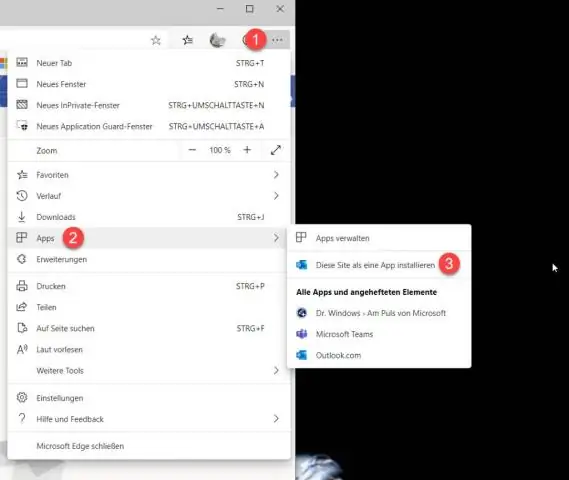
วิธีลงชื่อเข้าใช้ Edge ด้วยบัญชี Microsoft คลิกปุ่มเริ่ม คลิกปุ่มการตั้งค่า (ดูเหมือนเฟือง) คลิกบัญชี คลิกลงชื่อเข้าใช้ด้วยบัญชี Microsoft แทน พิมพ์ที่อยู่อีเมลที่เชื่อมโยงกับบัญชี Microsoft ของคุณแล้วกด Tab บนแป้นพิมพ์ของคุณ พิมพ์รหัสผ่านของคุณ คลิกเข้าสู่ระบบ
ฉันจะถ่ายโอนบุ๊กมาร์กจาก iPhone ไปยัง iphone ได้อย่างไร

วิธีที่ 1: ซิงค์ที่คั่นหน้า Safari กับ iPhone โดยใช้สวิตช์ iCloud บน 'Safari' จากนั้นระบบจะขอให้คุณรวมข้อมูล Safari ในเครื่องที่มีอยู่บน iPhone ของคุณ แล้วแตะ "ผสาน" เพื่อดำเนินการต่อ จากนั้นบน iPhone เครื่องใหม่ของคุณ ให้ไปที่การตั้งค่า -> iCloud แล้วเปิด Safari เพื่อกู้คืนบุ๊กมาร์ก Safari จาก iCloudquickly
